
-
Nebula街机模拟器典藏版(星云模拟器)
大小:3.0M语言:中文 类别:模拟游戏系统:WinAll

标签:
Nebula街机模拟器是一款非常好用的街机模拟器,它支持CPS-1、CPS-2、NEOGEO、IGS、Konami等类型游戏,可以帮助用户在电脑上玩一些经典的街机游戏,想三国战纪,西游释厄传等等,欢迎下载体验。

Nebula模拟器是由EISemi所写的街机模拟器之一,支持CPS-1、CPS-2、NEOGEO、IGS、Konami等,NEOGEO、IGS游戏则需要BIOS的支持,分别为neogeo.zip和pgmbios.zip,都不解压的放入roms目录中即可,支持新游戏最快就数它了,且有多种画面显示处理效果。
Nebula模拟器的特色是画面好,而且速度也很不错。并且也是第一个支持IGS的《三国战记》等游戏的模拟器。个人认为是最好的街机模拟器,如果你想在电脑上体验《三国战记》等IGS的中文大作的话,一般都是推荐Nebula的。
1、界面的选择
运行“nebulaconfig.exe”,在“GUI”选项中选择“NEW window GUI”按“Continue”,出现类似“winkawaks”的界面,选择"Classic Fullscreen GUI"按“Continue”出现类似"Neoragex"的界面。(建议使用“NEW window GUI”,这个界面比较直观,用起来也比较方便,下面所介绍都是以它来说的。)
2、选择语言包
执行菜单命令Misc->Language->Chinese(Simp),重新打开Nebula生效。
3、ROMS目录设置(模拟->ROM目录)
一共可以有10个ROM目录,除主目录.roms不能更改,其它都可以点击空行右边的图标浏览,增加或更改ROM目录,也可以手动输入路径,相对路径也行,如“\emu\igs\roms”(如果刻成CD的话,建议使用相对路径)
4、视频设置
主要是全屏模式(Alt+Enter全屏与窗口快速切换)。
a、分辨率
视频->全屏幕模式->分辨率->600*480
b、图像增强
视频->全屏幕模式->图像增强->2xSAI(平滑扫描)。这种显示方式已很好了,如果你的机器够Power的话,试试其它方式吧,或许会有惊人的表现。运行游戏时很慢的话试试 Hardware Blit (works on 32 bpp) (硬件加速(适用32位色深))模式,还很慢的话,就加速吧 “模拟->快速模式”,还很慢的话,去借个锤子吧。
c、全屏模式
视频->全屏幕模式->不拉伸:在全屏状态下不拉伸图像,只显示原始太小;
视频->全屏幕模式->保持外表:接照比例拉伸图像至全屏幕;(建议便用这种方式)
视频->全屏幕模式->适应屏幕:拉伸图像至全屏。
d、其它选项
“垂直同步”及“三倍缓冲”都钩上吧,不过效果不是很明显。
5、声音
默认就可以了,怎么调也差不多。各机种的设置也差不多,以Neogeo为例:“声音->Neogeo->采样率->22050”,“声音->Neogeo->插补->2点”。
Nebula模拟器加载游戏方法:
1、解压后点击压缩包内的“nebula.exe”即可运行,首次运行,软件会自动提示配置选项(默认即可)
2、nebula模拟器默认Rom目录为根目录下ROMS文件夹,当然,你也可以通过“模拟”—"ROM目录"选项来添加新目录,最多9个目录作为存放游戏的目录,比如你可以这么设置:目录一存放CPS1,目录2存放CPS2等等
3、设置好目录后我们可以返回模拟器的主界面,选择“模拟---读取ROM“菜单,会出现ROM列表界面。很多游戏对吧,别太高兴了,这个是默认的列表,并不是你真正拥有的游戏。让我们来看看到底有哪些游戏呢。点击“重新扫描”按钮就可以把我们设置好的目录街机游戏全部加载进来。点击“载入”按钮即可运行了
4、nebula支持多人玩家同时体验(最多支持4位),可自定义操作功能,点击“游戏”—"设置控制器"选项,可进入控制器设置菜单,这里可以设定每位玩家的操作键位
5、当一切准备完毕,就可以畅快体验了,nebula无论是速度、画质、音效等都是非常棒的,强烈推荐
中文设置:
Nebula街机模拟器安装后默认是英文的,你可以通过“Misc”->“language”->“Chinese(simp)”将语言设置为简体中文。
厂商名称:

夜神安卓模拟器389.9M15599人在玩夜神模拟器怎么用?夜神模拟器电脑版是电脑玩手游的新一代神器,拥有最佳的性能,兼容性超强不解释,游戏多运行流畅,全面超越其他传统安卓模拟器。
下载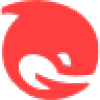
腾讯手游助手电脑版1.7M1865人在玩腾讯手游助手是一个专门针对腾讯官方手游的游戏模拟器,它可以帮助你在电脑上畅玩腾讯手游,用户可以通过它快速体验到最新最热的手机游戏,感受大屏显示、畅快操作的劲爽体验。
下载
逍遥模拟器个人版344.4M1698人在玩逍遥安卓电脑玩手游,极致性能无限多开,拥有键盘手柄操控,并完美支持平板,win8/安卓双系统热切换更加给力,能够模拟各种手机型号,帮助用户运行各种安卓应用,有需要的朋友欢迎下载使用!
下载
雷电安卓模拟器最新版303.9M1936人在玩雷电安卓模拟器软件是一款功能最齐全、最强大、最好用的一款安卓模拟器功能,专为广大手游玩家打造,通过本款安卓模拟器软件,可以轻松实现电脑玩手游、玩安卓手机应用,和手机操作一样,更加方便简单,运行更加流畅稳定!
下载
蓝叠安卓模拟器3285.3M69680人在玩BlueStacksAppPlayer是一个可以让Android应用程序运行在Windows系统(暂时只支持Win7)上的软件,由BlueStacks公司推出。目前最新发布版本为内部测试版,仅支持特定的App。安卓模拟器实际上就是在电脑上模拟出一个手机界面,实际上运行的java程序。
下载
网易mumu模拟器电脑版8.5M883人在玩网易mumu模拟器是网易游戏制作的一款手游模拟器,兼容市市面上99%主流手游,兼容AMD/INTE处理器,可以自定义键位,支持一键截图,游戏辅助等功能。
下载
逍遥安卓模拟器电脑版344.4M1093人在玩逍遥安卓模拟器是一款性能超强的安卓模拟器,它不仅支持一键无限多开,而且兼容性非常好,几乎兼容所有主流安卓手机/安卓平板,流畅不卡顿,支持1080P高清大屏。支持无线手柄和最齐全的键盘映射功能(WASD八方位操控、重力感应、多点触控等),还有ROOT、IMEI、模拟各种手机型号等强大功能请下载之后体验!
下载
蓝叠模拟器bluestacks461.4M21504人在玩电脑安卓模拟器哪个好?bluestacks官网下载。bluestacks蓝叠模拟器是一款非常好用的电脑安卓模拟器,可以让安卓软件完美的在电脑上运行,是全球安卓模拟器鼻祖,软件界面简洁,现已完全汉化处理,使用更加方便!
下载
雷电模拟器电脑版315.9M1242人在玩雷电安卓模拟器是一款电脑模拟软件,用户可以在电脑端玩安卓手机游戏,平台收录游戏为同行业最全面的,支持各种游戏模式按键,支持自定义按键布局。
下载
东东手游助手46.7M987人在玩东东手游助手是非常方便的安卓模拟器,许多玩家想到PC端玩安卓游戏,东东手游助手为大家实现了这个想法。使用东东手游助手玩安卓游戏,超大屏幕的快感,不耗丝毫流量,简单又易用,赶紧来试试吧~
下载